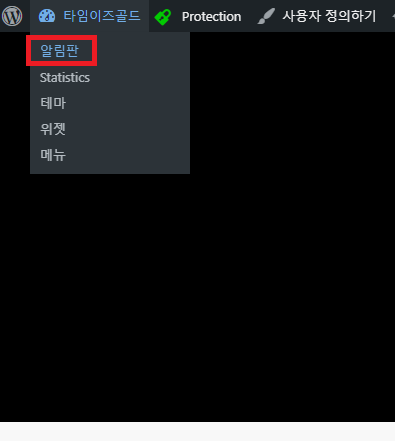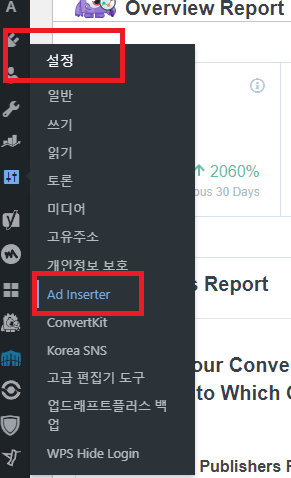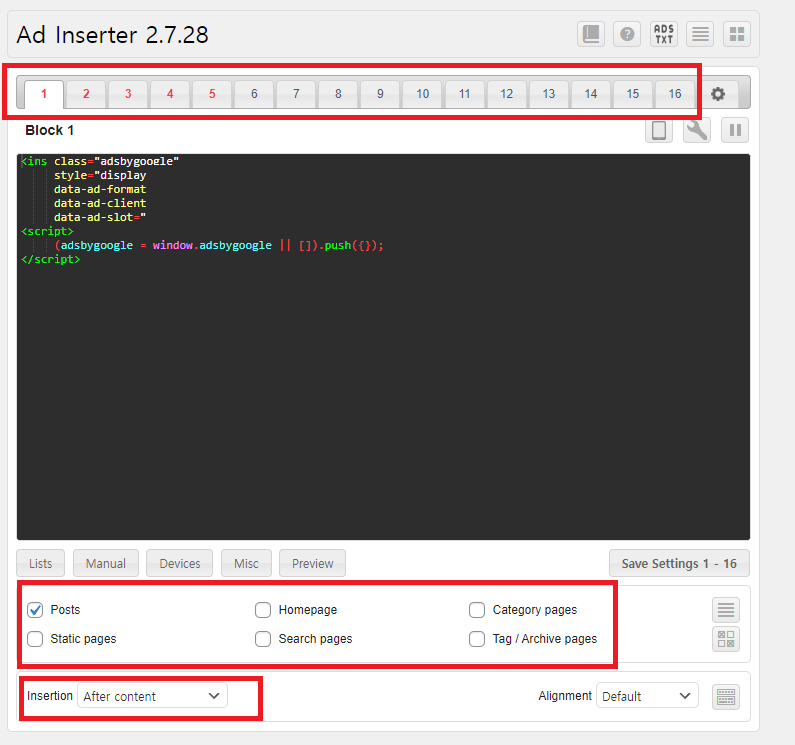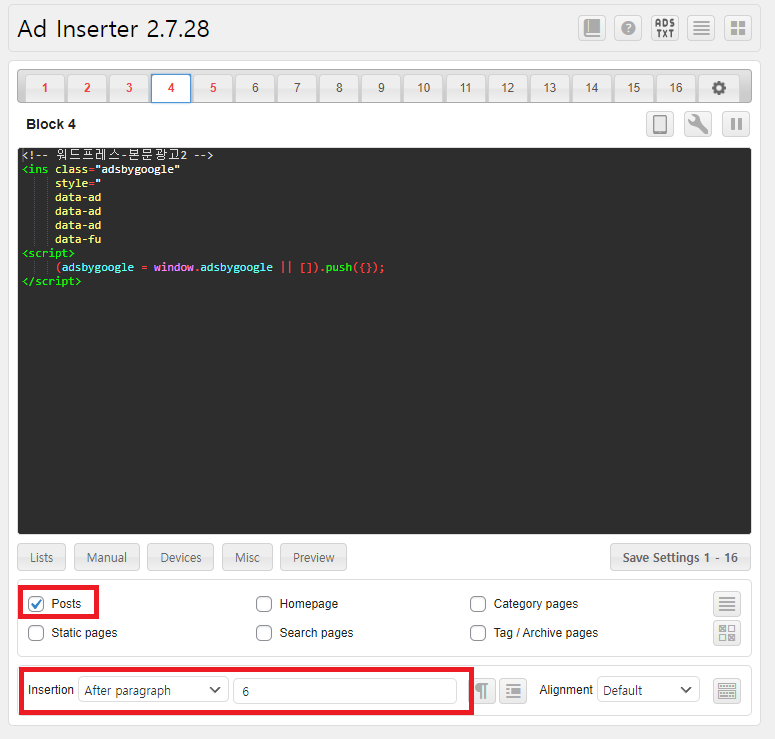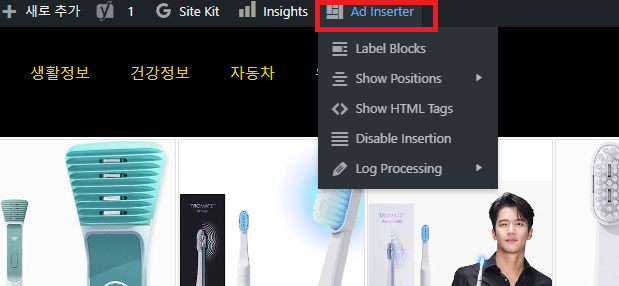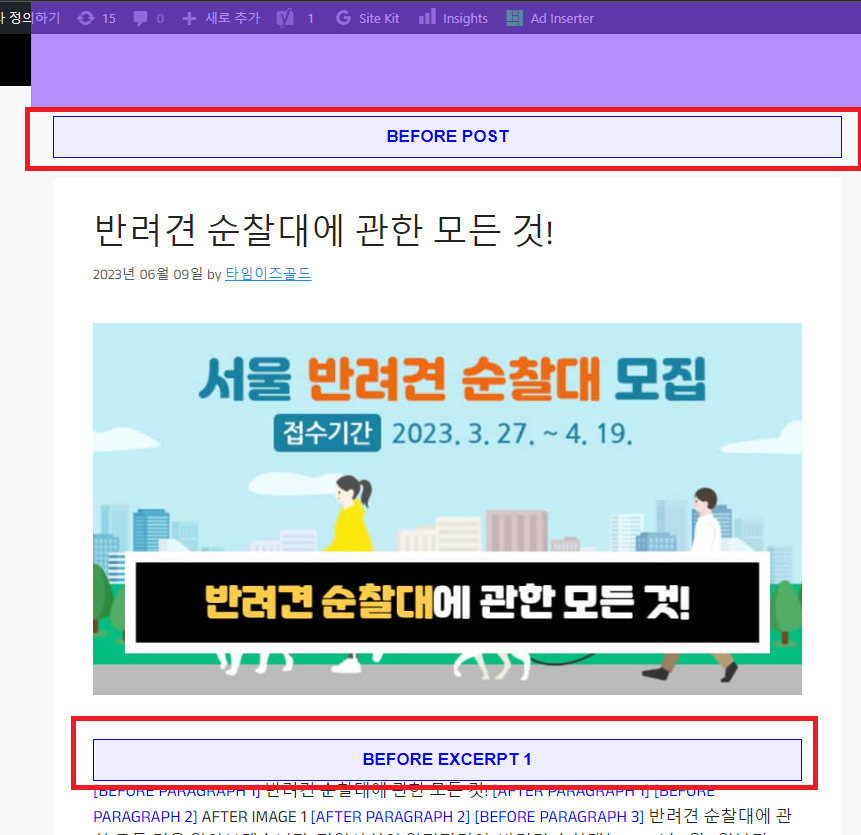워드프레스(WordPress)에 애드센스(Adsense) 광고 원하는 위치에 수동으로 넣는 방법

오늘은 워드프레스 웹페이지의 원하는 위치에 애드센스 광고를 수동으로 넣는 방법에 대해 알려드리겠습니다.
먼저 준비물로는 Ad Inserter 플러그인이 필요합니다.
Ad Inserter – Ad Manager & AdSense Ads
Manage Google AdSense, Media.net, Amazon banners, ads.txt, ad rotation, sticky widgets, AMP ads, DFP, tracking, AdSense header and footer code
wordpress.org
워드프레스의 알림판 좌측 메뉴에서 플러그인-새로운 플러그인에 가셔서 Ad Inserter를 검색하시고 설치해주시기 바랍니다. 설치가 완료되면 이제 아래 순서대로 따라하시면 됩니다.
광고 설정하러 가기
1. Ad Inserter 설정으로 가기
워드프레스 관리자 모드로 들어갑니다. 상단 메뉴 중 [자신의 사용자 이름] - [알림판]을 클릭해줍니다.
2. 왼쪽 세로 메뉴 중 [설정] - [Ad Inserter]로 들어갑니다.
3. Ad Inserter 화면에 대한 설명은 다음과 같습니다.
▶ 1~16까지의 탭은 각 광고 코드가 삽입될 페이지입니다. 16개의 광고 코드를 세팅할 수 있습니다.
▶ Posts, Homepage, Category pages 등 포스트 글 자체에 삽입할지, 홈페이지 또는 카테고리 등에 삽입할지 여부를 지정할 수 있습니다.
▶ Insertion - 해당 부분에서 정확하게 어느 위치에 넣을지를 지정할 수 있습니다. 문단의 앞 또는 뒤, 이미지의 앞 또는 뒤 등 세밀한 위치를 지정하는 메뉴입니다.
사진에 보이는 세팅은 '1번 탭의 광고는 포스트(글)에 배치하도록 하며 컨텐츠가 끝나는 위치에서 나오도록 지정'이라는 의미입니다. 따라서, 1번 탭에 입력한 구글 애드센스의 광고는 글을 작성하면 컨텐츠가 끝나는 위치에서 광고가 나오게 됩니다.
4. 다른 광고를 예로 들어보겠습니다.
아래 4번 탭의 경우 다른 광고를 적용해봅니다. 워드프레스 본문광고2라는 이름으로 된 광고 코드를 넣고 저장했습니다.
이 경우, 세팅은 역시 포스트(글)에서 광고가 나오도록 했습니다. 다만 세부적인 위치는 paragraph(문단, 단락) 중 6번째 단락이 끝나는 위치에 광고가 나오도록 세팅하였습니다.
우리가 보통 워드프레스 글을 쓸 때, 제목-부제목-소제목 등 제목을 지정하고 각 제목에 해당하는 본문내용인 단락을 지정하여 글을 쓰곤 합니다. 단락이 여러개인 경우에, 6번째 단락이 끝나는 지점에서 광고가 표출되도록 한 것입니다.]
만약 6번째 단락까지 글이 없다면 세팅을 해도 6번째 단락 이후의 광고는 나오지 않게 됩니다.
5. 정확한 광고 위치 확인하는 방법
단순이 단락 또는 이미지 앞뒤로 세팅을 해도 이 세팅값이 정확하게 어떤 위치인지 모를 수 있습니다. 그래서 지금부터는 정확하게 내가 작성한 글의 어디에 광고가 배치되는지를 미리 확인할 수 있는 미리보기에 대해 알려드리겠습니다.
우선 워드프레스 홈페이지 관리자 모드로 접속을 합니다. 그리고 그냥 홈페이지 자체로 들어가서(글 편집 모드가 아님에 주의!) 상단에 있는 메뉴바에서 [Ad Inserter] - [Label Blocks]를 선택합니다.
6. Ad Inserter의 정확한 세부 위치 확인
Label Blocks를 선택하면 아래 화면과 같이 자신의 글의 각 부분의 명칭과 위치가 표시됩니다. 여기서 내가 넣고자 하는 광고의 위치를 봐두고 그 위치로 Ad Inserter 1~16번 탭의 세팅값을 지정해주면 됩니다.
이상으로 워드프레스(WordPress) 웹페이지에 구글 애드센스(Adsense) 광고를 원하는 위치에 수동으로 넣는 방법에 대해 알아봤습니다.
▼ 워드프레스 관련 포스트 더 보기
▶[구글 애드센스] ads.txt를 찾을 수 없음 해결 방법
[구글 애드센스] ads.txt를 찾을 수 없음 해결 방법 (티스토리, 워드프레스)
오늘은 구글 애드센스에서 ads.txt를 찾을 수 없음이 나타날 때 해결하는 방법에 대해 알려드리겠습니다. 저는 티스토리와 워드프레스 2개의 사이트를 운영중입니다. 둘 다 해결하는 방법 지금부
timeisgold.co.kr
▶워드프레스(WordPress) 홈페이지 만들기 어렵지 않아요.
워드프레스(WordPress) 홈페이지 만들기 어렵지 않아요!
워드프레스(WordPress) 홈페이지 만들기! 오늘은 워드프레스 홈페이지 만드는 방법에 대해 이야기해보겠습니다. 티스토리와는 달리 워드프레스는 도메인부터 웹호스팅 및 홈페이지 세팅과 플러그
timeisgold.co.kr
'수익형 블로그 > 워드프레스' 카테고리의 다른 글
| 워드프레스 메인페이지에 링크가 들어간 팝업창 만들기 (Popup Builder 플러그인) (4) | 2023.06.18 |
|---|---|
| 워드프레스 홈페이지를 네이버, 다음 포털에 등록해서 검색결과에 나타나게 만들기 (네이버 서치어드바이저, 다음 웹마스터도구) (2) | 2023.06.17 |
| 워드프레스에서 내부/외부 링크 현재 페이지에서 열리게 하는 방법 (티스토리 포함) (2) | 2023.06.15 |
| 구글 애드센스(Adsense) 수익 극대화를 위한 수익형 블로그 워드프레스(WordPress) 키워드 선택 및 글쓰기 방법 노하우, 구글 애드워즈 키워드 플래너 사용하기! (2) | 2023.06.14 |
| 워드프레스 웹페이지 관리에 유용한 플러그인 모음 (2) | 2023.06.06 |
| [워드프레스 팁] 워드프레스(WordPress) 홈페이지 글 본문에 구글지도(Google Maps)를 넣는 방법! (9) | 2023.06.01 |
| 워드프레스(WordPress) 홈페이지 만들기 어렵지 않아요! (20) | 2023.05.28 |